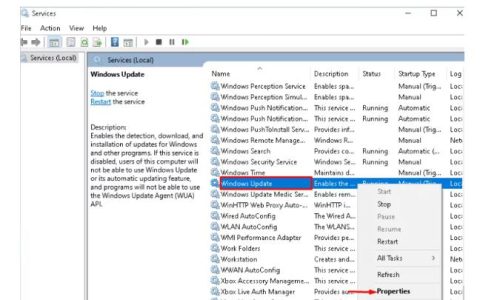蓝牙耳机通常很容易连接和使用。然而,Windows用户时不时地遇到与他们相关的问题。最近出现的一个常见问题是Windows操作系统无法检测到蓝牙耳机。
以下是我们可以尝试解决此问题的方法:
1.禁用飞行模式
在计算机上启用飞行模式后,蓝牙功能会自动关闭。如果您在设备上使用飞行模式,请将其禁用,然后尝试将蓝牙耳机连接到计算机。
如果您的情况不是这种情况,请继续执行以下方法。
2.重启蓝牙
如果您的蓝牙服务工作不正常,系统将无法检测设备并与它们连接。如果这种情况适用,您可以重新启动或修复蓝牙服务以使其恢复运行。
您也可以尝试配对另一台蓝牙设备并检查该设备是否工作。如果没有,则问题出在系统上。但是,如果设备设法连接并正常工作,则问题出在您使用的蓝牙耳机上。
当您使用它时,请确保其他设备的蓝牙功能已禁用。在某些情况下,该设备根本无法连接到计算机,因为它已与另一台设备配对。
3.更新蓝牙驱动
驱动程序将硬件组件连接到系统的软件。如果驱动程序无法正常工作,您将无法使用相关的硬件设备。
在这种情况下,您计算机上安装的蓝牙驱动程序可能已损坏或已过时。我们建议您先尝试安装最新版本的驱动程序,然后检查是否可以解决问题。如果没有,则从头开始使用制造商的网站重新安装驱动程序。
以下是您可以如何继续:
- 在 Windows 搜索中键入设备管理器,然后单击打开。
- 在以下窗口中,找到蓝牙部分并将其展开。
- 右键单击您的蓝牙驱动程序,然后从上下文菜单中选择更新驱动程序选项。
- 现在,单击自动搜索驱动程序并让系统扫描更新的驱动程序版本。
- 如果找到一个,请按照屏幕上的说明进行安装。
完成后,检查问题是否已解决。如果没有,则继续重新安装驱动程序。
- 再次单击您的蓝牙驱动程序并从上下文菜单中选择卸载设备。
- 再次单击“卸载”按钮继续。
- 卸载驱动程序后,前往计算机制造商的网站并查找蓝牙驱动程序。
- 安装最适合您的计算机的一个。
- 完成后,尝试连接耳机并检查它是否有效。
4.运行疑难解答
您还可以运行蓝牙疑难解答来解决与此服务相关的问题。Windows 有一个内置的蓝牙故障排除程序,您可以使用“设置”应用访问它。
如果蓝牙疑难解答无法解决问题,您可以使用命令提示符运行硬件和设备疑难解答。这两个实用程序都将扫描系统以查找潜在错误并修复任何已识别的问题。
4.1 蓝牙疑难解答
- 同时按Win + I键打开 Windows 设置。
- 从左侧窗格中选择“系统”,然后单击窗口右侧的“疑难解答”。
- 在以下窗口中,单击其他疑难解答。
- 现在,找到蓝牙疑难解答程序并单击它的运行按钮。
- 等待故障排除程序完成其过程。如果发现任何问题,请单击“应用此修复程序”以实施疑难解答程序建议的修复程序。否则,请单击关闭疑难解答并转到下面的下一个方法。
4.2 硬件和设备疑难解答
- 同时按Win + R打开运行。
- 在运行中键入 cmd,然后按Ctrl + Shift + Enter以管理员身份打开命令提示符。
- 在用户帐户控制提示中单击是。
- 在命令提示符窗口中,执行以下命令:
msdt.exe -id 设备诊断
- 单击下一步并按照屏幕上的说明继续。
5.启用蓝牙支持服务
出现此问题的原因还可能是蓝牙支持服务无法正常工作或被完全禁用。
以下是启用/重新启动服务的方法。
- 同时按Win + R打开运行。
- 在运行中键入 services.msc,然后按Enter继续。
- 在以下窗口中,找到蓝牙支持服务并右键单击它。
- 从上下文菜单中选择属性。
- 在 Properties 对话框中,单击Start按钮并确保 Startup type 设置为Automatic。
- 如果该服务已经在运行,请单击“停止”按钮,等待几秒钟,然后再次单击“启动”。


![修复:Windows11/10上没有声音问题[完整指南]](https://www.duotin.com/wp-content/uploads/2023/03/2023051102594555-480x300.jpg)